Microsoft Wi-Fi Direct Virtual Adapter: что это, драйвер, как включить, отключить, удалить?
Виртуальный сетевой адаптер Microsoft Wi-Fi Direct Virtual Adapter (или Виртуальный адаптер Wi-Fi Direct (Майкрософт)), который можно увидеть в разделе "Сетевые адаптеры" в диспетчере устройств Windows 10 отвечает за работу как минимум двух функций: "Мобильный хот-спот" и "Проецирование на этот компьютер". В комментариях народ не редко задает разные вопросы, связанные с Microsoft Wi-Fi Direct Virtual Adapter. Кто-то хочет скачать драйвер для данного адаптера, а кто-то отключить, или вообще удалить его из системы. В этой статье я постараюсь ответить на все вопросы связанные с этим загадочным адаптером.
Что это за адаптер? Важно понимать, что это именно программный адаптер. Это такая программа (драйвер), которая используя Wi-Fi адаптер (модуль) позволяет системе создавать виртуальную точку доступа. Что в свою очередь дает возможность другим устройствам подключаться по Wi-Fi к компьютеру. Для подключения к интернету (хот-спот), или проецирования изображения на монитор компьютера.
Если вы это читаете, то скорее всего у вас возникли какие-то проблемы с Wi-Fi. Проблемы с подключением к беспроводным сетям, или не удается запустить раздачу интернета с компьютера на Windows 10. Как я уже писал выше, данный виртуальный адаптер отвечает за работу функции Мобильный хот-спот. Если Microsoft Wi-Fi Direct Virtual Adapter отключен, или не установлен драйвер, то хот-спот работать не будет. Впрочем, о решении проблем с запуском функции мобильный хот-спот я писал в этой статье. Точно так же с функцией Проецирование на этот компьютер. Соединение между компьютерами (или компьютером и мобильным устройством) устанавливается именно через этот виртуальный адаптер.
Важный момент: как оказалось, в Windows 10 раздача Wi-Fi через командную строку работает через другой виртуальный адаптер – Microsoft Hosted Network Virtual Adapter. И так как в Windows 10 очень часто возникают проблемы с запуском точки доступа именно через командную строку, то возможно, это из-за новых функций (хот-спот, проецирование) и самого адаптера Microsoft Wi-Fi Direct Virtual Adapter. Возможно, отключение этого адаптера решит проблемы с запуском виртуальной сети через командную строку.
В моем случае, например, Microsoft Wi-Fi Direct Virtual Adapter вообще нет в диспетчере устройств. Ровно до той поры, пока я не запущу мобильный хот-спот (и в диспетчере устройств нажму на кнопку "Обновить конфигурацию оборудования"). После чего он сразу появляется в разделе "Сетевые адаптеры". У меня он с номером #33.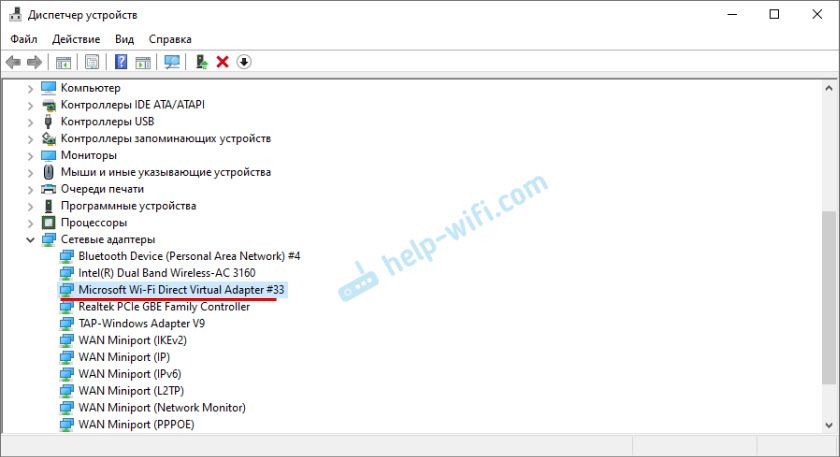
Либо пока я не включу функцию "Проецирование на этот компьютер" (Доступно везде). Так же в диспетчере устройств можно установить галочку "Отображать скрытые устройств" и адаптер должен появиться в списке. Даже два адаптера, только с разными номерами. У меня два адаптера может быть по той причине, что я раньше использовал два физических Wi-Fi адаптера (первый встроенный в ноутбуке, а второй – USB).
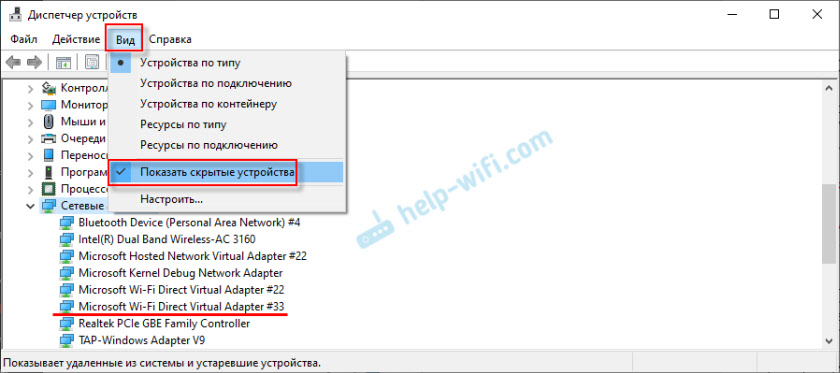
Что такое Microsoft Wi-Fi Direct Virtual Adapter, для чего он нужен и как примерно работает мы выяснили. Дальше я хотел бы разобраться с драйвером для этого адаптера.
Драйвер для Microsoft Wi-Fi Direct Virtual Adapter
На эту тему я уже писал отдельную статью: драйвер для раздачи Wi-Fi с ноутбука. Все сетевые виртуальные адаптеры в Windows должны работать по умолчанию. Эти драйвера встроены в систему и устанавливаются автоматически. Ничего вручную загружать и устанавливать не нужно. При необходимости нужно установить только драйвер на сам Wi-Fi адаптер. Скачивать желательно последнюю версию с сайта разработчика ноутбука, или самого адаптера (Wi-Fi модуля).
Так что драйвер для Microsoft Wi-Fi Direct Virtual Adapter скачивать и устанавливать не нужно. Если в вашем компьютере есть Wi-Fi адаптер и драйвер на него установлен, то виртуальный адаптер должен работать. Точнее должны работать функции, которые его используют (хот-спот, проецирование на экран компьютера).
Не знаю, что предлагают скачать разные сайты под предлогом драйвера для виртуального адаптера Windows, может действительно "вытянутые" из системы драйвера, но я бы не советовал что-то подобное загружать и устанавливать. Лучше переустановите физический Wi-Fi адаптер, удалив его в диспетчере устройств. Загрузите и запустите установку драйвера для самого беспроводного модуля. А виртуальный адаптер Wi-Fi Direct появится автоматически после запуска службы, которая использует данный адаптер.
Как включить, отключить или удалить виртуальный адаптер Wi-Fi Direct от Microsoft?
Ну вручную включать его не нужно. Разве что кто-то его до вас отключил. В таком случае, в диспетчере устройств он будет отображаться с иконкой в виде стрелки. Нужно нажать на виртуальный адаптер и выбрать "Включить устройство". Если в диспетчере устройств его вообще нет, включите "Показать скрытые устройства" в меню "Вид" (скриншот выше).
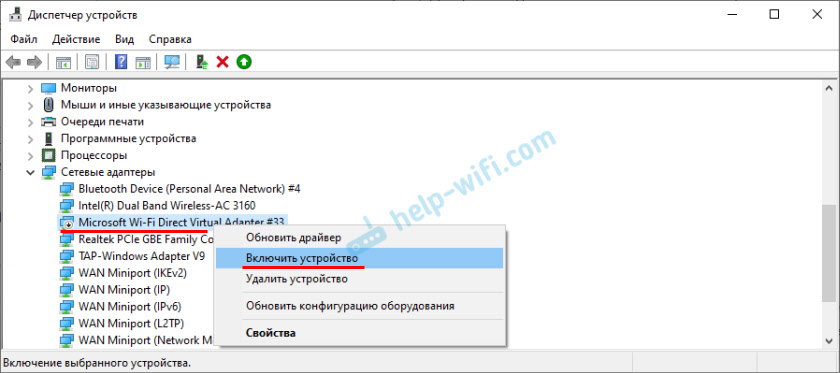
Но даже если Microsoft Wi-Fi Direct Virtual Adapter нет, просто попробуйте включить функцию, которая его использует, тот же хот-спот. Скорее всего он после этого появится (нужно обновить конфигурацию оборудования).
Как отключить? Вручную отключать, или тем более удалять этот виртуальный адаптер от Майкрософт не нужно. Но если очень хочется, то можно попробовать сделать это в том же диспетчере устройств. Достаточно нажать правой кнопкой мыши на адаптер и выбрать "Отключить устройство".
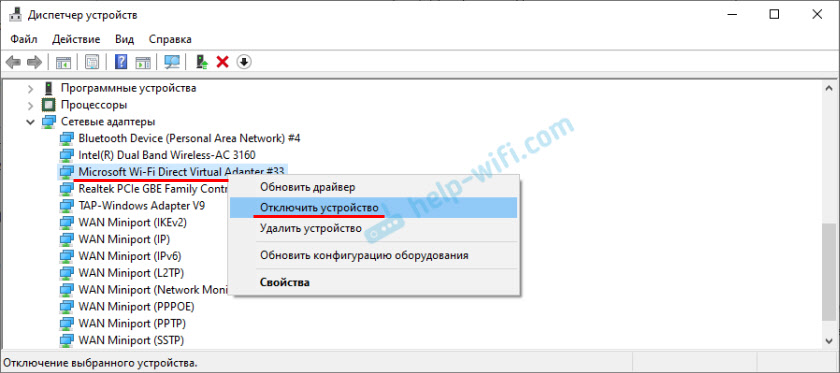
Команды типа netsh wlan set hostednetwork mode=disallow использовать бесполезно, именно на Wi-Fi Direct Virtual Adapter они не влияют.
Как удалить? Удалить можно в том же диспетчере устройств. Но в этом нет особого смысла, так как после перезагрузки данный адаптер снова будет установлен. В принципе, так и должно быть, так как он отвечает за работу важных функций в Windows 10. А без него эти функции просто не будут работать.
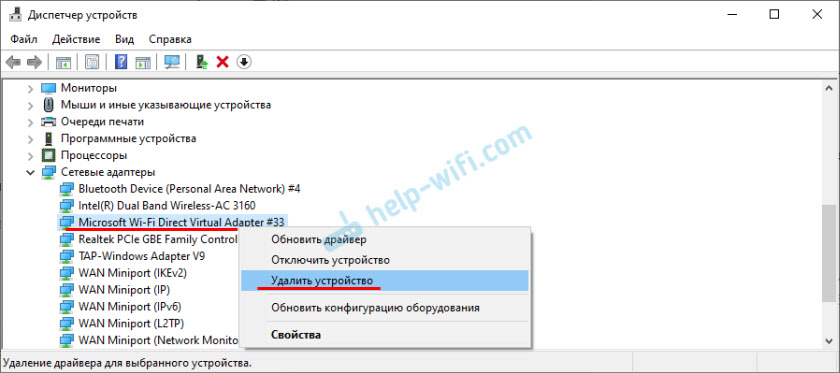
Чтобы этот виртуальный Wi-Fi Direct адаптер не отображался в диспетчере устройств, достаточно отключить мобильный хот-спот (в параметрах, в разделе "Сеть и интернет" – "Мобильный хот-спот") и отключить проецирование на этот компьютер. Сделать это можно в параметрах, в разделе "Система" – "Проецирование на этот компьютер". Нужно установить "Всегда отключено".
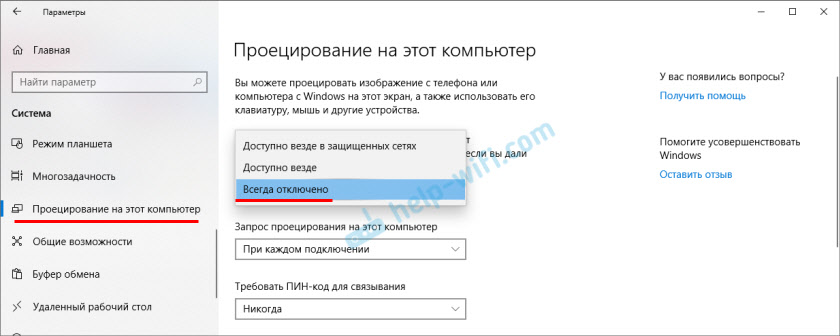
На этом все. Если у вас есть какая-то полезная информация по работе этого виртуального адаптера, возможных проблемах, ошибках и т. д. – пишите в комментариях. Если вы столкнулись с проблемой в процессе запуска хот-спот, или при работе с функцией проецирования на компьютер, то посмотрите статьи по настройке этих функций. Ссылки я давал в начале этой статьи.


 64597
64597 Случайные аппаратные адреса в Windows 11 и Windows 10: что это, как включить или отключить?
Случайные аппаратные адреса в Windows 11 и Windows 10: что это, как включить или отключить?  Как подключить Wi-Fi адаптер к компьютеру или ноутбуку? Почему USB Wi-Fi адаптер не работает после подключения?
Как подключить Wi-Fi адаптер к компьютеру или ноутбуку? Почему USB Wi-Fi адаптер не работает после подключения?  Сетевой адаптер Wi-Fi и Ethernet в Windows 11: как найти, проверить, переустановить или удалить?
Сетевой адаптер Wi-Fi и Ethernet в Windows 11: как найти, проверить, переустановить или удалить?  Как добавить значок Bluetooth на панель задач Windows 11, 10?
Как добавить значок Bluetooth на панель задач Windows 11, 10?
Wi-Fi Direct Virtual Adapter как получить пароль
Уточните свой вопрос, пожалуйста.
Спасибо,доходчиво.
Пожалуйста!
Может ли из за виртуального адаптера компьютер не подключаться к роутеру по wifi и как это поравить (windows7)?
Не думаю, что причина в виртуальном адаптере. Еще ни разу о таком не слышал.
Добрый вечер! Подскажите, вы решили эту проблему. Потому что у меня то же самое. Новый ноут. Wi-Fi не видит, только после удаления данного адаптера и перезагрузки начинает работать..
Передача изображения идёт с задержкой. Это нормально?
Я так понимаю, вы имеете ввиду передачу изображения через Миракаст. Да, там задержка будет.
Не могу настроить раздачу вай-вай ни через хот-спот ни через командную строку!
Хот спот выдаёт: Не удаётся настроить мобильный хот-спот.
Перечитал кучу статей — ни чего не помогло!
Опишите свой вопрос более подробно.
Добрый день. Есть небольшая проблема. Настроил хот-спот через программу Connectify. Во время работы программы раздача интернета по wi-fi происходит через Microsoft Wi-Fi Direct Virtual Adapter. Интернет работает на всех устройствах. Но у меня не отображается данная сеть в «Центре управления сетями и общим доступом». И соответственно я не могу её сделать частной и не могу предоставить доступ к папкам в этой сети. Т.е. у меня нет доступа от телевизора, который подключен по wi-fi к файлам моего компьютера на котором настроен хот-спот. Для примера я не могу посмотреть через телевизор фильм, который есть у меня на копьютере. Подскажите пожалуйста как мне смотреть фильм с компьютера на телевизоре через хот-спот? Или это не возможно?
Добрый день. Я не проверял возможность доступа к локальной сети (к общим папкам) при подключении к Wi-Fi сети, которую раздает компьютер. Не могу ответить на ваш вопрос. Но я думаю, что такая схема работать не будет.
переустановка видновс я так решал все проблемы а и незабудь купить оригинальный виндовс
Здравствуйте, у меня нет кнопки отключить или включить! Обновить, удалить, обновить конфигурацию и свойства! Сам он не обновляет.
Пожалуйста, прикрепите скриншот. Подробно опишите проблему.
У меня появилась совершенно не нужная мне сеть wifi direct с моим именем. Я не хочу чтобы она отображалсь для всех, как ее убрать без отключения функционала wifi direct
Пожалуйста, уточните свой вопрос. Ничего не понятно.
Не могу создать точку доступа на Win 10.
На Win 7 проблем нет. Создаётся и работает.
Адаптер KuWfi 1200 Мбит.
Realtek 8812au wireless lan 802.11ac usb nic.
А какая ошибка?
Возможно у вас проблема, о которой я писал в обновлении, в начале этой статьи.
На Win 10 Ethernet подключается на приём , а на Win 7 (правильно) на передачу.
Не нужно было переименовывать подключения.
В свойствах должно быть выпадающее окно с выбором подключения, для которого нужно открыть общий доступ.
Попробуйте убрать галочку, нажать ок и заново открыть общий доступ.
Сергей, благодарю за подсказку. Всё заработало!
здравствуйте. у меня USB вайфай передатчик, и он постоянно та включается,то отключается. я перепробывал все возможные манипуляции с непрерывной передачей и электропитание и в сетевом адаптере.
Здравствуйте, у меня беспроводной модем 829FT, который поддерживает Windows 10 , в окне Коннект -Менеджер от МТС показывается беспроводное соединение, а в строке уведомлений стоит значок кабельного соединения, и интернет получается от адаптера Remote NDIS based Internet Sharing Device , на модеме написано ,что принадлежит к терминальным устройствам, но он не роутер, а настройки похожи на настройки роутера. И почему применяется такой адаптер?
Здравствуйте у меня не отображается microsoft wi-fi direct virtual adapter
Здравствуйте. У вас нет Wi-Fi адаптера.
У меня такая же проблема, вчера адаптер был и раздавал интеренет с перебоями правда. После того как я удалил microsoft wi-fi direct virtual adapter в диспетчере задач и перезагрузил компьютер он там не появился. И командной строке теперь пишет что не поддерживает раздачу интернета, хотя вчера писал что поддерживает. Не встречали такой проблемы, если кто решил сам подскажите плз.
Переустановите драйвер на Wi-Fi.
Приветсвую!
Большое спасибо за материал. Я 2 дня мудох..лся с подключением телика в качестве беспроводного дисплея. В поддержке Samsung сбросить к заводским настройкам тв, хоть это и телек но чет не хотелось все заново настраивать все. В саппорте с использованием удаленной помощи копались в винде и как решение, восстановить винду — тоже не мой вариант. В итоге что помогло — включил выключил мобильный хотспот и все подключилось. Обратил внимание что при включенном хот-споте не подключается к телеку.
Добрый день, есть ли возможность скрыть|изменить мак адрес usb адаптера, так как его дублирует Virtual adapter от хотспот?
Посмотрите в диспетчере устройств, в свойствах адаптера на вкладке «Дополнительно». Там может быть свойство «Сетевой адрес».
Здравствуйте. Подскажите, настроил на Win 8.1. раздачу wi-fi через командную строку. Для включения сети потребовалось задействовать виртуальный адаптер Microsoft через диспетчер устройств. Все работает, но. Когда ухожу с мобильным из зоны действия сети, а потом возвращаюсь обратно — телефон делает попытки подключиться, но безрезультатно. Решается только перезагрузкой точки доступа, при этом постоянно приходится заходить в диспетчер и заново задействовать виртуальный адаптер. Потому как при отключении подключения сети, он автоматически тоже отключается. Включается же только вручную.
Здравствуйте. Сложная проблема, не сталкивался еще. В любом случае, я бы начала с обновления драйвера Wi-Fi адаптера и установки всех обновлений Windows. А этот виртуальный адаптер именно выключается, или появляется ошибка (желтый восклицательный знак)?
Сергей, просто отключается вместе с подключением.. Да, дрова давно не обновлял, возможно в них проблема. Благодарю за ответ.
Давно бьюсь вот с чем. Не сразу восстанавливается связь ноутбук ( старенький со штатным Wifi-модулем ) — роутер ( 2,4 недавно менял, но оба исправны ) после отключения и включения wifi кнопкой на ноутбуке ( а также после закрытия-открытия крышки и прочих отключений связи в процессе работы ). Что-то, видимо, связано с установкой какого-нибудь софта или обновления системы. Выглядит так: связь появляется, тут же пропадает, через секунд 30 опять появляется, опять пропадает почти сразу., и вот так минуты 3. В итоге с 3-5 раза или само подключится или руками. Перепробовал много чего: переустанавливал драйверы, снимал галочку «отключение питания модуля Wifi для экономии», удалял и вновь устанавливал сетевые устройства ( с показом скрытых ) и пр. Наткнулся на эту статью. Обратил внимание вот на что. Когда вот это «подключение-отключение» происходит в диспетчере устройств появляется Microsoft Wi-Fi Direct Virtual Adapter. ( я его удалял до этого ). Потом в процессе восстановления связи может появиться Microsoft Wi-Fi Direct Virtual Adapter # 2. Может, подскажете, куда копать дальше ? Да, смартфон связь с роутером не теряет.
Этот адаптер появляется и пропадает, так как скорее всего появляется и пропадает основной Wi-Fi модуль? Или что с ним происходит в диспетчере устройств?
С основным в диспетчере устройств ничего не происходит. В трее — пиктограмма, что Wifi нет.
Значит в диспетчере устройств пропадает основной Wi-Fi адаптер.
Нужно смотреть, я не совсем понимаю, что там у вас происходит.
Как решили проблему? — у меня также.
Матерных слов не хватает : )))) Всё оказалось из-за оператора связи. Пришёл ремонтник, переобжал концы кабеля новыми коннекторами ( на входе в роутер и на чердаке у своего оборудования ), перевоткнул в своём оборудовании ( на чердаке ) в другой порт и всё работает Wi-fi после отключения включается с первого раза, а не с пятого как было последние 2 года !!! Два года, Карл : ))))
Здравствуйте! Попробовал разным способом подключить ноут на Windows 10 к беспроводному дисплею. Система видит ТВ, но при долгой попытке соединения с ТВ, все равно не удается подключиться (ТВ (Miracast) со смартфона норм подключается). Детально разбирав ситуацию, понял, что при попытке соединение с ТВ, из диспетчера устройств включается «Виртуальный адаптер Wi-Fi Direct (Майкрософт)», драйвер у него очень старый с 2006г., однако ХОТ-СПОТ работает как надо. Попытался найти более поздние драйвера-пока не удачно, и, локально тоже нет. Скажите, пожалуйста, как решать эту проблему, можно ли обновить отдельно «Виртуальный адаптер Wi-Fi Direct (Майкрософт)»?
Вряд ли это возможно. Не приходилось обновлять его. Я так понимаю, это системное устройство. То есть, достаточно установить все обновления Windows 10 и обновить драйвер Wi-Fi адаптера.
Ну и не факт, что причина в этом адаптере.
Здраствуйте у меня ноутбук раздает но устроиство не может подключиться на телефоне и тд пишет не удалось получить IP адрес как решит проблемку где можно IPv6 IPv4 настроит?
Какая Windows на ноутбуке? Каким способом раздаете Wi-Fi? Другие устройства пробовали подключать? Прикрепите скриншот с настройками общего доступа на ноутбуке.
Здравствуйте, у меня ситуация наоборот, хотелось бы понять, можно ли с помощью этой функции ее решить: мне необходимо подключить ПК сразу к двум wifi соединениям, первое — для подключения к интернету и управления через удаленный доступ, второе — для передачи данных на другое устройство находящееся рядом, без подключения к интернету. Если виртуальный адаптер не поможет, то получится ли решить проблему с помощью физического usb wifi адаптера в пару к встроенному в ПК?
Думаю, что нет, так как система будет работать только с одним адаптером. Два Wi-Fi адаптера одновременно работать не будут.
Можете предложить какую нибудь альтернативу? Учитывая, что соеднинение черел лан кабель невозможно?
Нет, не могу предложить решения по вашей проблеме.